linux项目实践Word文件下载.docx
《linux项目实践Word文件下载.docx》由会员分享,可在线阅读,更多相关《linux项目实践Word文件下载.docx(65页珍藏版)》请在冰豆网上搜索。
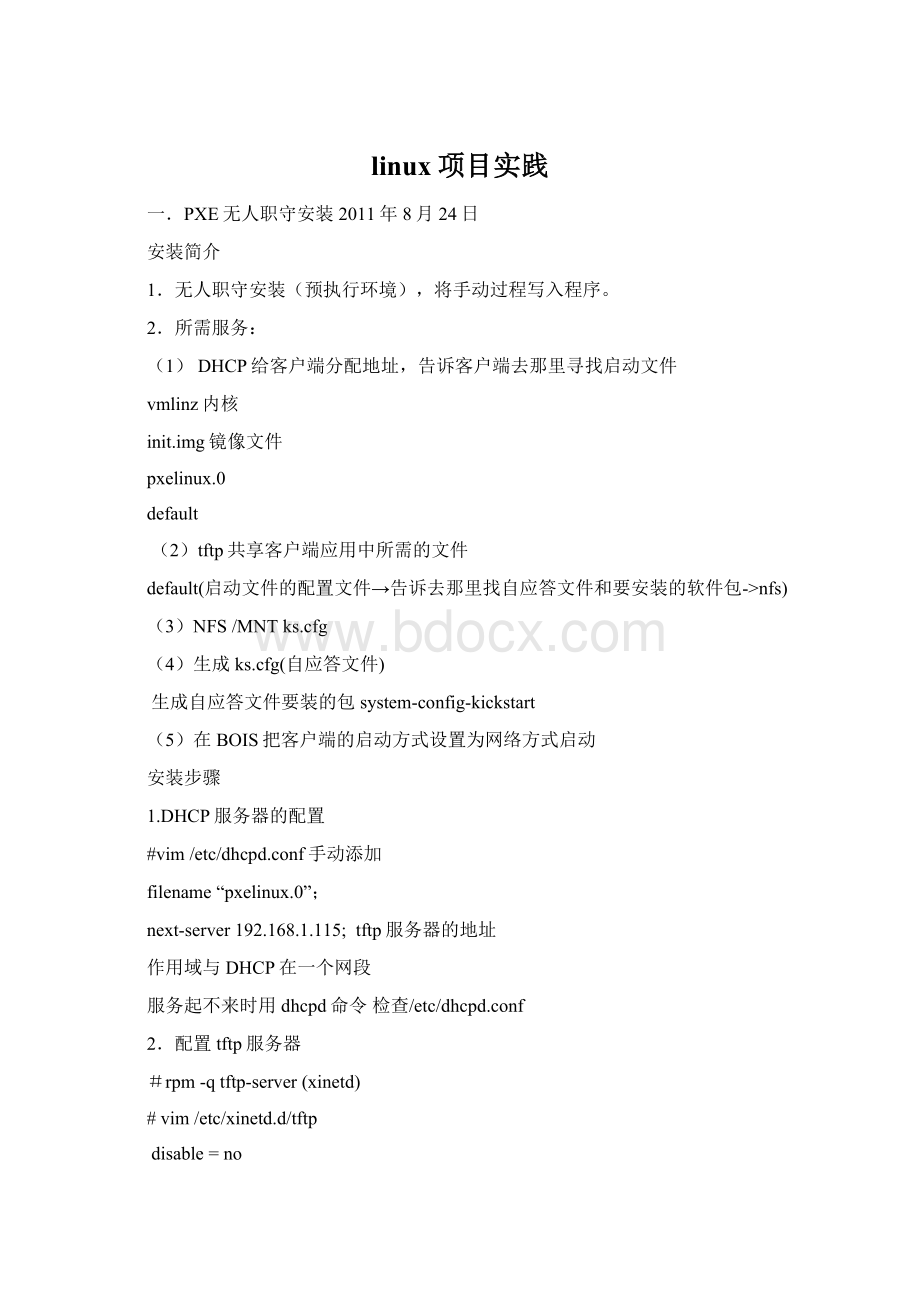
(2)vmlinz内核,init.img镜像文件
#cd/挂载光盘的目录/images/pxeboot拷initrd.imgvmlinuz到/tftpboot下面
(3)安装引导的配置文件
#cd/tftpboot
#mkdirpxelinux.cfg存放default
#cd/挂载光盘的目录/isolinux(配置文件的模板)
#cpisolinux.cfg/tftpboot/pxelinux.cfg/default
#vimdefault
lablelinux
kernelvmlinuz
appendinitrd=initrd.imgks=nfs:
192.168.1.115:
/ks/ks.cfg(自应答文件的名称及位置)
5.搭建NFS(为了共享ks和光盘)
#rpm-qnfs-utilsportmap(装包)
#vim/ect/exports
/光盘挂载点*(ro)
/ks*(ro)
#servicenfsrestart
#showmountlocalhost-e查看共享
6.生成KS.CFG(自应答文件)
生成自应答文件的方式的两种方式
1.软件生成
#rpm-qa|grepsystem-config-kickstart
#system-config-kickstartyuminstall
配置好之后将ks.cfg保存在根目录下面
#cp/ks.cfg/ks/ks.cfg
#chmod777ks.cfg
2.当前本机配置
#cp/root/anaconda-ks.cfg/ks/ks.cfg
#vim/root/ks.cfg
删除cdroom
去掉注释
#clearpart--linux是否初始化硬盘
#part/boot--fstypeext3--size=100
#partswap--size=4096
#part/--fstypeext3—size=100000
%packages告诉要安装那些软件包
@admin-tools@后面是软件包组名
@base
@chinese-support
@core
@dns-server
@development-libs
@development-tools
@dialup
如果安装完要执行脚本文件则手动添加%post
3.打开ks.cfg文件
手动添加nfs—server=192.168.1.115--dir=/rpm安装包的目录
#mkdir/ks
#cpks.cfg/ks/ks.cfg
4.配置客户端
进bios设网络启动
二.系统故障排除
MBR正常后会调用信息读取启动菜单,读取grub(多系统引导器)grub主配置文件/boot/grub/grub.conf
grub文件被改名后机器运转不起来
采用光盘引导的救援模式
#linuxrescue
挂本地目录的根#chroot/mnt/sysimage/
#reboot重启
三.DNS服务器2011年8月26日
类型:
主master:
作用:
负责管理区域的域名解析
区域类型:
(ASOAPTR反向解析NS指定当前区域由那台机器管理XINAME别名MX指定当前区域由那台机器发邮件)
从:
当主服务器当机后从机接替主机工作,备份作用,管理和主一样的区域,没有自己的zone文件,他的区域文件从主上拷贝。
转发:
在第一台DNS服务器上指向第二台DNS服务器达到转发的目的。
实验1:
域名解析
192.168.1.115做主服务器,管理区域
需求:
让客户端能够通过主机名来访问DNS服务器和web服务器
192.168.1.115
在访问可以访问到一样的页面
主配置文件
options{
listen-onport53{any;
};
listen-on-v6port53{:
:
1;
directory"
/var/named"
;
dump-file"
/var/named/data/cache_dump.db"
statistics-file"
/var/named/data/named_stats.txt"
memstatistics-file"
/var/named/data/named_mem_stats.txt"
allow-query{any;
allow-query-cache{any;
};
logging{
channeldefault_debug{
file"
data/named.run"
severitydynamic;
zone"
"
{
typemaster;
uplooking.zone"
1.168.192.in-addr.arpa"
{typemaster;
122.zone"
正向解析
$TTL86400
.INSOA..(
2011082600
28800
14400
17200
86400)
.INNS.
.INA192.168.1.122
bbsINCNAMEwww
反向解析
$TTL3600
@INSOA@.(
211082601
17000
86400
)
INNS
122INPTR
泛域名
*INA192.168.1.1(www任意名字都能ping通)
$GENERATE1-253stu$(主机名前缀)INA192.168.1.$
实验2:
搭建主从服务器
主服务器:
#vim/etc/named.conf
#vim/var/named/uplooking.zone
从服务器:
从机#cd/var/named/slaves目录中会出现主服务器的2个zone文件
至此,达到主从同步的目的,当主机当掉之后,从机可以代替主机继续工作
实验3:
搭建子域
实现客户机指向主服务器时,能够解析到子域里的地址
主服务器修改如下:
#vim/var/named/uplooking.zone
修改从服务器
#vim/var/named/up.zone
第三台机器测试
实验4:
DNS转发
#vim/etc/named.conf
实验5:
视图
#vim/var/named/lan1.zone
#vim/var/named/lan2.zone
此时用192.168.1.115客户端访问会访问到192.168.1.200的网址
用172.16.1.115客户端访问会访问到172.16.1.10的网址
四.APACHE2011年8月29日
实验1:
访问用户主页
#vim/var/named/zht.zone
#vim/etc/httpd/conf/httpd.conf
#useraddtt
#cd/home/tt
#mkdirpublic_html
#cdpublic_html
#vimindex.html
<
html>
hello<
#chomd-R755tt
#servicehttpdreload
#servicehttpdrestart
此时访问
用别名访问网页
#vim/etc/httpd/conf/httpd.conf手动填写
#cd/var/www/html
#mkdirall
#cdall编两个网页
设置访问权限
#vim/etc/httpd/conf/httpd.conf(允许192.168.1.130访问)
认证授权访问控制
#vim/etc/httpd/conf/httpd.conf
其中:
Authtype(认证方法):
Basic(普通认证)
Authuserfile用户密码文件的路径
Requireuseruser1允许user1访问
Requirevalid-user允许创建的所有密码用户访问
#htpasswd-c/webpasswduser1创建密码用户user1
#htpasswd/webpasswduser2创建密码用户user2
基于域名的虚拟主机技术
#vim/var/named/pg.zone
#mkdir/www
#vim/www/index.html
thisiswww
#mkdir/web
#vim/web/index.html
thisisweb
#mkdir/bbs
#vim/bbs/index.html
thisisbbs
#servicenamedrestart
#servicehttpdrestart
#vim/etc/resolv.conf
此时访问能看见thisiswww
访问能看见thisisweb
访问能看见thisisbbs
实验6:
基于端口的虚拟主机技术
在实验5的基础上修改httpd.conf文件
此时访问:
8009能看见thisiswww
访问:
8080能看见thisisbbs
实验7:
基于域名的动态虚拟主机
www.thizlinux
192.168.0.250
%1解析的是www和192
%2解析的是thizlinux1和168
%3解析的是com和0
%4解析的是cn和250
virtualdocumentroot存放网页文件的主目录/%主机名不相同的部分编号
实验8:
APACHEtomcat动态
1.安装JAVA的开发工具JAVA解释器程序
包名jdk-6u17-linux-i586.bin
#./jdk-6u17-linux-i586.bin
#mvjdk1.6.0_17/usr/local/jdk
2.安装tomcat服务器
包名apache-tomcat-6.0.20.tar.gz
#tar-zxvfapache-tomcat-6.0.20.tar.gz-C/usr/local/
#mvapache-tomcat-6.0.20/tomcat
#lstomcat/
bin下有可执行程序conf配置文件
#cdbin
#exportJAVA_HOME=/usr/local/jdk
#echo$JAVA_HOME
#./startup.sh
#lsof-i:
8080
//此时访问页面要求输入正确的用户名和密码,要在下面的文件里设置正确的用户名和密码才可以访问
#cd/usr/local/tomcat/conf
#vimtomcat-users.xml输入用户名和密码
#cd/usr/local/tomcat/bin
#./shutdown.sh
#./startup.sh
此时再访问http:
//localhost:
8080输入用户名密码就能看各种网页
3.绑定httpd与tomcat
包名jakarta-tomcat-connectors-jk2-2.0.4-src.tar.gz
#tar-zxvfjakarta-tomcat-connectors-jk2-2.0.4-src.tar.gz-C/usr/src/
安装提供通过uri路径来区分客户端访问页面类型的模块
#cd/usr/src/jakarta-tomcat-connectors-jk2-2.0.4-src/jk/native2/
#whichapxs(apxs模块由系统安装光盘中的httpd-devel-2.2.3-6.el5.i386.rpm包提供)
#rpm-ivh/mnt/Server/apr-devel-1.2.7-11.i386.rpm
#rpm-ivh/mnt/Server/apr-util-devel-1.2.7-6.i386.rpm
#rpm-ivh/mnt/Server/httpd-devel-2.2.3-6.el5.i386.rpm
#./configure--with-apxs2=/usr/sbin/apxs
#make
#makeinstall-apxs
#cd/etc/httpd/modules/
#lsmod_jk2.so
#vim/etc/httpd/conf/httpd.conf输入如下内容
LoadModulejk2_modulemoudules/mod_jk2.so
#cdjakarta-tomcat-connectors-jk2-2.0.4-src/jk/conf/
#cpworkers2.properties/etc/httpd/conf
#vim/etc/httpd/conf/workers2.properties加入一条
[uri:
/*.jsp]
#vim/var/www/html/index.html
此时访问http:
//localhost/index.html静态界面
访问http:
//localhost/index.jsp出现动态界面
windows拷文件/file/a.html到linux操作如下:
#mount//192.168.1.11/共享名/mnt-ousername=plj
passwd:
windows密码
五.防火墙
(一)简介
1按设备分:
硬件防火墙,软件防火墙。
2按过滤机制分:
过滤行,包过滤型,代理防火墙,状态检测防火墙
3iptables属于包过滤型防火墙,位于网络层,包里包括源地址,目的地址。
4netfilter管理防火墙的功能体系iptables是设置防火墙的规则
5iptables共四张表:
filter做过滤的表,nat网络地址转换,raw表,mangle给匹配到的数据包打标签。
6链:
(1)INPUT发给本机的数据包
(2)OUTPUT检测所有从本机发出去的
(3)FORWARD要不要转发不是自己的包,他的开关是net.ipv4.ip_forward,0开1关(当源地址和目标地址都不是本机时需要转发)
(4)PREROUTING检测所有收到的数据包,在进行路由选择前处理数据包。
(5)POSTROUTING所有从我这出去的包,在路由选择后处理数据包
7.表里存链,链里存规则,可存多个规则。
8.表的匹配顺序rawmanaglenatfilter
数据包过滤匹配流程
9.规则链的匹配流程要看数据流的流向
入站数据:
preroutinginput
出站数据:
outputpostrouting
转发数据:
preroutingforwardpostrouting
(二)设置规则内容
iptables命令的语法格式
iptables[-t表名]管理选项[链名][条件匹配][-j目标动作或跳转]
iptables-t<
table>
-AINPUT-s192.168.1.1-jDROP
几个注意事项
不指定表名时,默认表示filter表
不指定链名时,默认表示该表内所有链
除非设置规则链的缺省策略,否则需要指定匹配条件
1.类型
-t不写就默认为filter
2.管理选项的参数
-A追加添加在已有规则的末尾,指定在哪个点上作检
-L查看策略-I在最前面添加-D删除-F全删
-R替换规则列表-P默认策略
3.匹配的规则
-s数据包源-d目的地址—sport—dport-i数据从哪个网卡进-o数据从哪个网卡出-p协议(tcpudpicmp)
4.动作(-j匹配应用)
ACCEPT允许DROP拒绝REJECTSNAT源地址转换
MASQUERADE自动获取你得到的动态IP
源地址转换
实验环境三台机器:
一台为内网IP地址为192.168.6.100
一台为iptables设置两块网卡IP分别为192.168.6.115和192.168.7.115
一台为外网IP地址为192.168.7.100
设置内网网关:
#routeadddefaultgw192.168.6.115
设置iptables#echo1>
/proc/sys/net/ipv4/ip_forward
#iptables-tnat-APOSTROUTING-s192.168.6.0/24-oeth1-jSNAT—to-source192.168.7.115
此时使用内网ping外网192.168.7.100能拼通就成功了
使用内网ping外网的域名能ping通
在外网设置域名解析:
设置内网:
nameserver192.168.7.100
此时ping能拼到192.168.7.100那台机器
目标地址转换,使用外网能访问到内网的页面
设置iptables服务器:
#echo1>
#iptables-tnat-APREROUTING-ieth1-d192.168.7.115-ptcp—dport80-jDNAT—to-destination192.168.6.100
此时在外网上访问192.168.7.115可以访问到内网192.168.6.100的网页
允许内网访问外网的dns,web不允许内网访问外网的tftp,ssh
答案一:
先拒绝所有,再允许dns,web的策略
iptables设置:
#iptables-PFORWARDDROP
#iptables-AFORWARD-oeth1-pudp--dport53-jACCEPT
#iptables-AFORWARD-ieth1-pudp--sport53-jACCEPT
#iptables-AFORWARD-oeth1-pudp--dport20-jACCEPT
#iptables-AFORWARD-ieth1-pudp--sport20-jACCEPT
答案二:
系统默认是允许的,只要写拒绝tftp,ssh的策略就行了
#iptables-AFORWARD-s192.168.6.0/24
-ptcp--dport22-jDROP
#iptables-AFORWARD-s192.168.6.0/24-ptcp--dport21-jDROP
DNS服务器之间使用tcp
客户端与D